Gmail là một trong những nền tảng email phổ biến nhất hiện nay. Việc gửi và nhận email, chia sẻ tài liệu trực tuyến đã trở thành một phần không thể thiếu trong cuộc sống của chúng ta.
Trong bài viết này, chúng ta sẽ cùng nhau tìm hiểu về cách gửi file qua Gmail trên điện thoạĐầu tiên, hãy cùng xem xét định nghĩa và ý nghĩa của việc gửi file qua Gmail trên điện thoạ
1.1 Định nghĩa và ý nghĩa của việc gửi file qua Gmail trên điện thoại
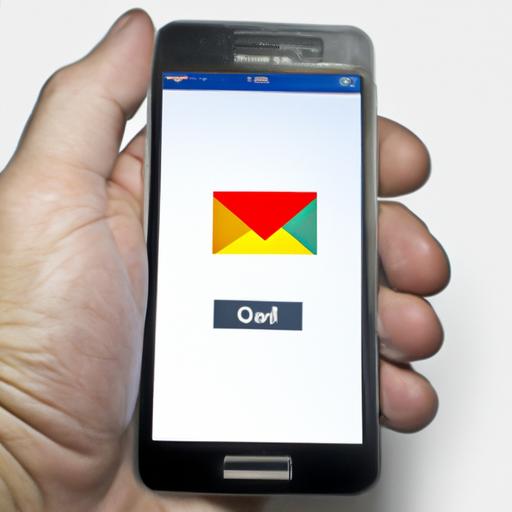
Khi bạn cần chia sẻ tài liệu hoặc thông tin quan trọng với người khác, việc sử dụng Gmail để gửi file là một lựa chọn tuyệt vờBạn có thể dễ dàng gửi bất kỳ loại file nào từ điện thoại của mình đến bất kỳ địa chỉ email nào khác.
Việc sử dụng Gmail để gửi file không chỉ giúp bạn tiết kiệm thời gian, mà còn giúp cho việc chia sẻ tài liệu trở nên đơn giản và thuận tiện hơn bao giờ hết.
1.2 Lợi ích của việc sử dụng Gmail để gửi file
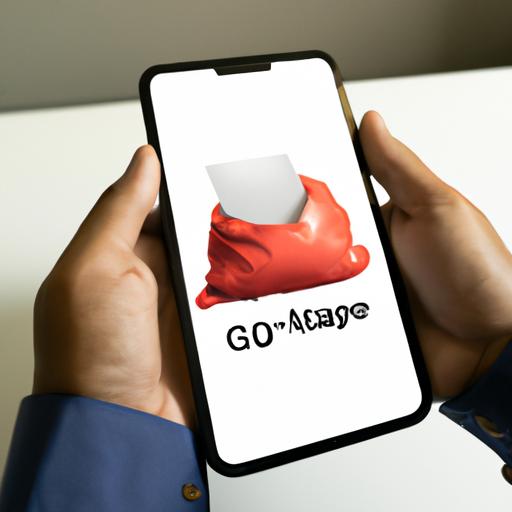
Gmail là một trong những nền tảng email phổ biến nhất trên thế giới, với hàng triệu người dùng sử dụng nó hàng ngày. Việc sử dụng Gmail để gửi file có rất nhiều lợi ích, bao gồm:
- Tiết kiệm thời gian: Bạn không cần phải đính kèm file vào email từ máy tính, mà chỉ cần thực hiện điều đó trên điện thoại của bạn.
- Dễ dàng quản lý tài liệu: Bạn có thể lưu các tài liệu quan trọng vào Google Drive để truy cập từ bất kỳ thiết bị nào.
- An toàn và bảo mật: Emails được mã hoá để đảm bảo an toàn và bảo mật cho thông tin cá nhân của bạn.
Vậy là đã có một cái nhìn tổng quan về cách gửi file qua Gmail trên điện thoạHãy tiếp tục theo dõi bài viết để tìm hiểu chi tiết hơn!
Các bước để gửi file qua Gmail trên điện thoại
Để gửi file qua Gmail trên điện thoại, bạn cần thực hiện theo một số bước đơn giản sau:
2.1 Tải ứng dụng Gmail lên điện thoại
Trước tiên, bạn cần tải ứng dụng Gmail về điện thoại của mình từ Google Play Store (Android) hoặc App Store (iOS). Nếu đã có sẵn ứng dụng này trên điện thoại của bạn, hãy đảm bảo rằng nó đã được cập nhật mới nhất.
2.2 Đăng nhập vào tài khoản Gmail của bạn
Sau khi tải và cài đặt ứng dụng Gmail trên điện thoại, bạn cần đăng nhập vào tài khoản của mình để bắt đầu sử dụng. Nếu chưa có tài khoản Gmail, hãy đăng ký ngay để sử dụng các tính năng hữu ích của nó.
2.3 Chọn biểu tượng “Tạo mới” để bắt đầu viết email
Khi đã đăng nhập thành công vào tài khoản Gmail của mình, bạn sẽ thấy biểu tượng “Tạo mới” ở góc phải dưới cùng của màn hình. Hãy chọn biểu tượng này để bắt đầu viết email.
2.4 Chọn biểu tượng “Đính kèm” để chọn file cần gửi
Sau khi đã bắt đầu viết email, bạn có thể chọn biểu tượng “Đính kèm” (biểu tượng hình giấy) để chọn file mà mình muốn gửBạn có thể chọn file từ thiết bị của mình hoặc từ Google Drive.
2.5 Ghi chú thêm thông tin cần thiết và nhấn nút “Gửi”
Cuối cùng, sau khi đã đính kèm các file cần gửi, bạn có thể ghi thêm các thông tin cần thiết vào ô “Tiêu đề” và “Nội dung” của email. Sau đó, hãy nhấn nút “Gửi” để hoàn thành quá trình gửi email.
Vậy là đã xong các bước để gửi file qua Gmail trên điện thoại rồi đó! Hãy tiếp tục theo dõi bài viết để tìm hiểu chi tiết hơn về các tính năng khác của Gmail trên điện thoạ
Hướng dẫn chi tiết cách đính kèm file khi gửi email qua Gmail trên điện thoại
Việc đính kèm file là một trong những tính năng quan trọng của Gmail, cho phép bạn chia sẻ tài liệu và thông tin với người khác một cách nhanh chóng và thuận tiện. Dưới đây là hướng dẫn chi tiết để đính kèm file trong email qua Gmail trên điện thoạ
3.1 Chọn loại file muốn đính kèm
Trong quá trình viết email, bạn có thể chọn bất kỳ loại file nào để đính kèm vào email của mình, bao gồm:
- Ảnh
- Video
- Âm thanh
- Tài liệu văn phòng (Word, Excel, PowerPoint)
- Và nhiều loại file khác
3.2 Lựa chọn file từ máy tính hoặc từ các ứng dụng khác trên điện thoại
Để đính kèm file trong email qua Gmail trên điện thoại, bạn có thể lựa chọn file từ máy tính hoặc từ các ứng dụng khác trên điện thoại của mình.
Nếu bạn muốn đính kèm file từ máy tính, hãy chọn biểu tượng “Đính kèm” và sau đó chọn tệp tin cần đính kèm từ máy tính của bạn.
Nếu bạn muốn đính kèm file từ các ứng dụng khác trên điện thoại, hãy chọn biểu tượng “Đính kèm” và sau đó chọn ứng dụng mà bạn muốn sử dụng để lựa chọn file.
3.3 Kiểm tra lại dung lượng file để đảm bảo không quá giới hạn
Trước khi gửi email, bạn cần kiểm tra lại dung lượng file để đảm bảo rằng nó không vượt quá giới hạn cho phép. Hiện nay, dung lượng tối đa cho một email là 25 MB. Nếu dung lượng file của bạn vượt quá giới hạn này, bạn có thể sử dụng các ứng dụng hỗ trợ gửi file lớn như Google Drive hoặc Dropbo
Tóm lại, việc đính kèm file trong email qua Gmail trên điện thoại là rất đơn giản và thuận tiện. Bạn chỉ cần lựa chọn loại file và sau đó chọn tài liệu mà bạn muốn chia sẻ. Hãy nhớ kiểm tra lại dung lượng file trước khi gửi email để đảm bảo nó không quá giới hạn cho phép.
4. Những lưu ý khi gửi file qua Gmail trên điện thoại
Khi gửi file qua Gmail trên điện thoại, bạn cần lưu ý một số vấn đề quan trọng để không gặp phải các sự cố không mong muốn.
4.1 Dung lượng tối đa cho một email là bao nhiêu?
Dung lượng tối đa cho một email trong Gmail là 25MB. Nếu dung lượng của file của bạn vượt quá giới hạn này, bạn có thể chia nhỏ tệp tin thành các phần nhỏ hơn và gửi từng phần riêng biệt hoặc sử dụng các công cụ khác để gửi file lớn.
4.2 Có thể gửi được những loại file nào?
Gmail cho phép người dùng gửi nhiều loại file khác nhau bao gồm: tài liệu văn phòng, âm thanh, video, hình ảnh và nhiều loại file khác. Tuy nhiên, có một vài loại file bị giới hạn trong Gmail do tính an toàn của người dùng. Vì vậy, nếu bạn không thể gửi một loại file cụ thể trên Gmail, hãy xem xét sử dụng các công cụ khác để gửi nó.
4.3 Lưu ý về kiểu định dạng file để người nhận có thể mở được
Khi gửi file qua Gmail trên điện thoại, bạn cần lưu ý rằng người nhận có thể không thể mở các tệp tin của bạn nếu họ không có phần mềm hoặc ứng dụng cần thiết. Vì vậy, hãy đảm bảo rằng định dạng của file là phổ biến và thông dụng. Ngoài ra, bạn cũng nên giải thích cho người nhận biết định dạng của file và hướng dẫn họ cách mở chúng nếu cần thiết.
Với những lưu ý này, bạn đã sẵn sàng để gửi file qua Gmail trên điện thoại một cách an toàn và hiệu quả. Hãy tiếp tục theo dõi bài viết để biết thêm chi tiết!
5. Cách nén file trên điện thoại để gửi qua Gmail
Khi gửi email qua Gmail trên điện thoại, dung lượng file đính kèm có thể bị giới hạn. Điều này có thể khiến việc chia sẻ tài liệu của bạn trở nên khó khăn hơn. Tuy nhiên, bạn hoàn toàn có thể sử dụng một công cụ nén file để giảm dung lượng file và dễ dàng gửi chúng qua Gmail. Dưới đây là các bước chi tiết:
5.1 Giới thiệu tới người dùng công cụ nén file (ví dụ: WinZip, RAR)
Công cụ nén file là một phần mềm được thiết kế để giảm dung lượng của các tập tin như văn bản, hình ảnh, video và âm thanh. Nếu bạn muốn gửi một số tập tin nhưng không muốn vượt quá giới hạn dung lượng của Gmail, công cụ này sẽ giúp bạn.
Hiện nay, có rất nhiều công cụ nén file miễn phí và trả phí cho điện thoại di động như WinZip, RAR… Bạn có thể tải xuống và sử dụng chúng từ kho ứng dụng trên điện thoại của bạn.
5.2 Hướng dẫn sử dụng công cụ này để nén và gửi file qua Gmail trên điện thoại
Để nén file trên điện thoại, bạn chỉ cần mở ứng dụng nén file đã tải xuống và chọn các tập tin mà bạn muốn gửSau đó, nhấp vào nút “Nén” hoặc “Compress”, và chờ đợi cho quá trình nén hoàn thành.
Sau khi các tập tin đã được nén, bạn có thể gửi chúng qua email bằng cách đính kèm chúng trong email của mình. Bạn chỉ cần nhấp vào biểu tượng “Đính kèm” và sau đó chọn tệp tin đã được nén.
5.3 Lợi ích của việc nén file trước khi gửi qua Gmail
Việc sử dụng công cụ nén file giúp giảm dung lượng của các tập tin đính kèm, giúp cho việc gửi và nhận email trở nên dễ dàng hơn. Đồng thời, khiến cho việc quản lý tài liệu và lưu trữ thông tin cá nhân của bạn an toàn hơn.
Với phương pháp này, bạn có thể tiết kiệm không chỉ thời gian mà còn chi phí liên quan đến việc sử dụng email.
6. Một số ứng dụng hỗ trợ gửi file lớn qua Gmail
Việc gửi file lớn qua email có thể khiến cho quá trình này trở nên khó khăn và mất thời gian. Tuy nhiên, với sự giúp đỡ của các ứng dụng hỗ trợ gửi file lớn, bạn có thể giảm thiểu được những phiền toái này.
6.1 Giới thiệu các ứng dụng hỗ trợ gửi file lớn
Google Drive
Google Drive là một trong những ứng dụng được yêu thích nhất để lưu trữ và chia sẻ tài liệu trực tuyến. Với Google Drive, bạn có thể tải lên bất kỳ loại file nào và chia sẻ chúng với người khác chỉ bằng một cú click chuột.
Dropbox
Dropbox là một trong những dịch vụ lưu trữ đám mây phổ biến và được tin cậy nhất hiện nay. Nó cho phép bạn chia sẻ tập tin, folder và album ảnh từ máy tính hoặc điện thoại của bạn.
WeTransfer
WeTransfer là một công cụ miễn phí giúp bạn chia sẻ các tập tin lớn (tối đa 2GB), không cần đăng nhập hoặc tạo tài khoản. Công cụ này được sử dụng rộng rãi bởi các nhiếp ảnh gia, nhà thiết kế và người làm video.
6.2 Hướng dẫn sử dụng các ứng dụng này để gửi file lớn qua Gmail trên điện thoại
Để sử dụng các ứng dụng hỗ trợ gửi file lớn như Google Drive, Dropbox hay WeTransfer để gửi file qua Gmail trên điện thoại, bạn chỉ cần thực hiện theo các bước sau:
- Tải ứng dụng của từng công cụ về điện thoại của mình
- Đăng nhập vào tài khoản của bạn (nếu có)
- Tìm và chọn tập tin muốn gửi
- Chia sẻ tập tin đó với địa chỉ email của người nhận
- Nhấn nút “Send” và chờ đợi cho đến khi quá trình gửi thành công.
Việc sử dụng các ứng dụng hỗ trợ gửi file lớn không chỉ giúp cho việc chia sẻ thông tin trở nên thuận tiện hơn, mà còn giảm thiểu được những phiền toái trong quá trình này.
7. Tổng kết và khuyến cáo cho người dùng khi gửi file qua Gmail trên điện thoại
Trong bài viết này, chúng ta đã tìm hiểu về cách gửi file qua Gmail trên điện thoại từ A đến Z. Chúng ta đã biết được các bước để gửi email có đính kèm file, những lưu ý khi gửi file và cách sử dụng các ứng dụng hỗ trợ để gửi file lớn.
Khi bạn gửi file qua Gmail trên điện thoại, hãy lưu ý:
- Dung lượng của một email không nên quá lớn.
- Email chỉ nên đính kèm các loại file thông thường như văn bản, hình ảnh, video…
- Nếu muốn gửi các loại file lớn hơn, bạn có thể sử dụng các công cụ hỗ trợ như Google Drive hoặc Dropbo
Ngoài ra, còn một số tiêu chí quan trọng mà bạn nên lưu ý khi chọn ứng dụng hỗ trợ gửi file lớn qua Gmail như tính năng an toàn và bảo mật của ứng dụng.
Hy vọng rằng bài viết này đã giúp ích cho bạn trong việc sử dụng Gmail để gửi file qua điện thoạHãy chia sẻ bài viết này với những người khác để giúp họ cũng có thể tận dụng tối đa tính năng gửi file qua Gmail trên điện thoại.